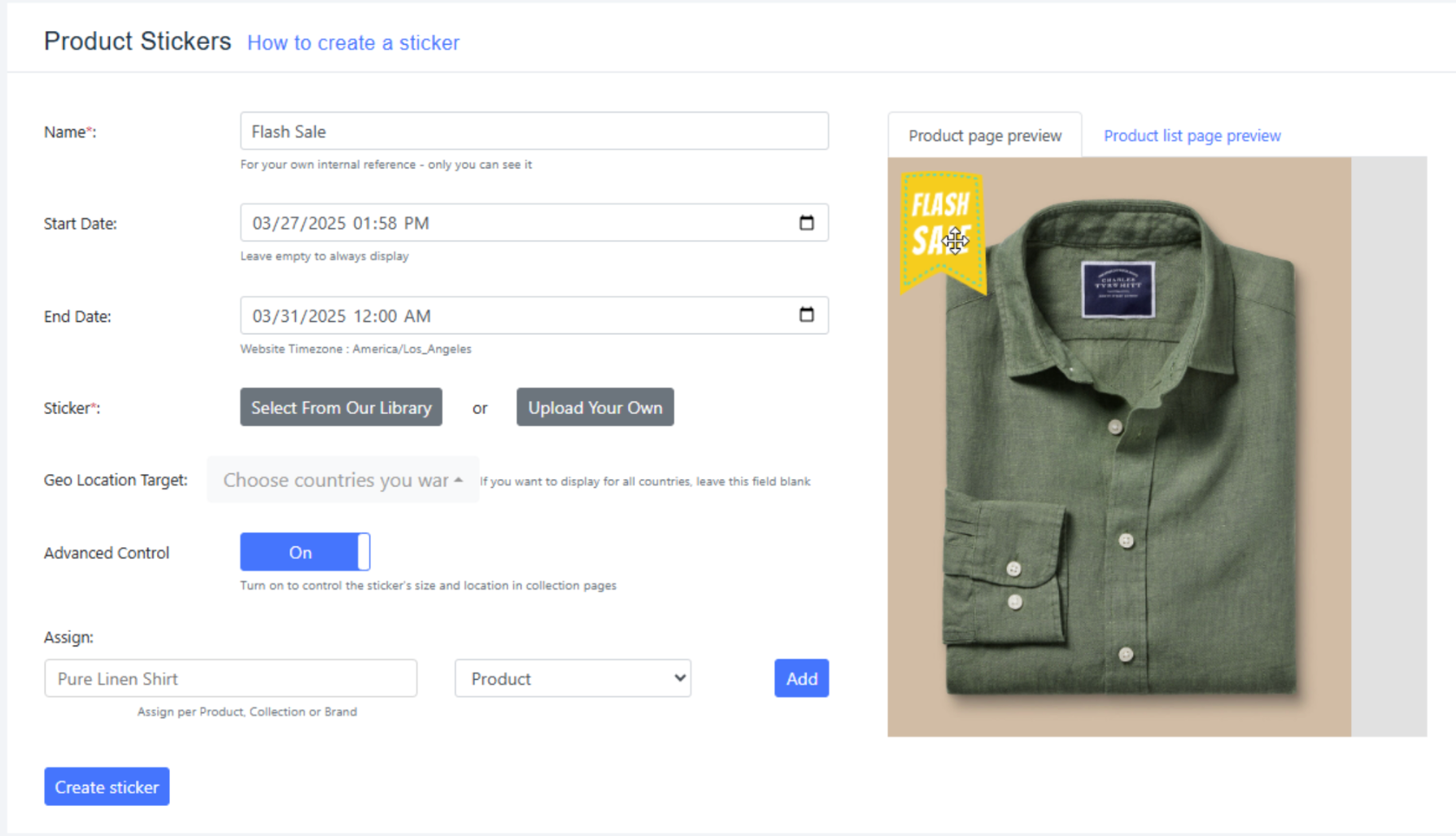הוספת והגדרה של אפליקציית Product Stickers
2 דקות
חשוב:
ב-13 ביוני תופסק התמיכה באפליקציית Site Badges. כדי להבטיח שהאתר ימשיך לפעול ללא הפרעות, מומלץ לעבור לאפליקציית Product Stickers.
הוספת אפליקציית Product Stickers מבית PoCo לאתר שלכם
בשלב הראשון צריך להוסיף את האפליקציה לאתר. לשם כך, אפליקציית האתר Wix Stores צריכה להיות מותקנת באתר שלכם.
Studio Editor
Wix Editor
- היכנסו ל-editor.
- הקליקו משמאל על Add Apps
 (הוספת אפליקציות).
(הוספת אפליקציות). - חפשו את אפליקציית Product Stickers בסרגל החיפוש.
- הקליקו על Add to Site (הוספה לאתר).
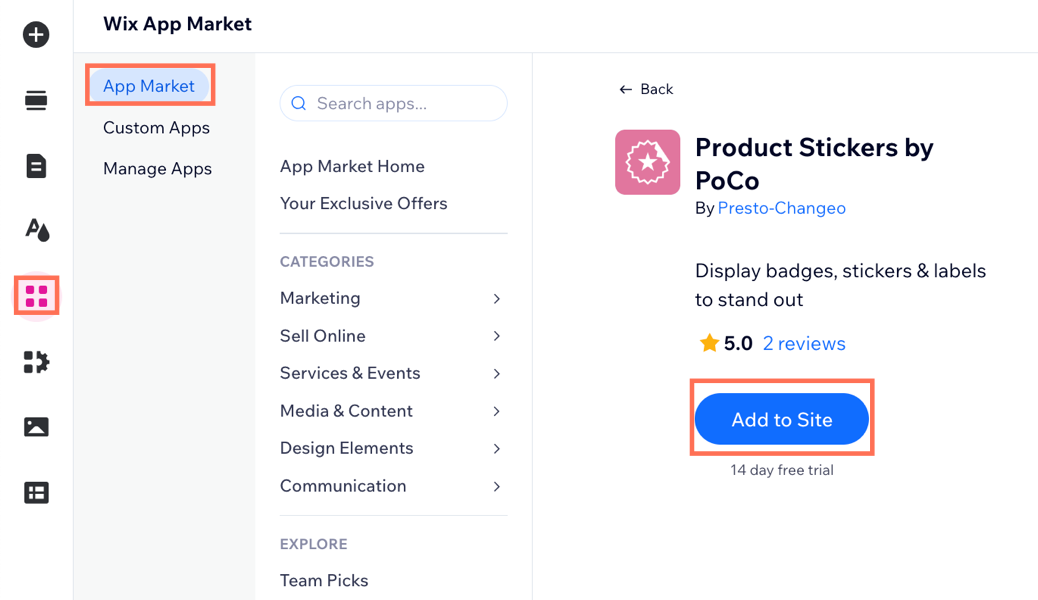
יצירת סטיקר
בשלב הבא, צרו סטיקר. בחרו תאריכי התחלה וסיום ובחרו את המיקום שאתם רוצים לטרגט.
כדי ליצור סטיקר:
- היכנסו לדאשבורד שלכם.
- הקליקו על Apps (אפליקציות).
- הקליקו על Product Stickers by PoCo.
- תנו שם לסטיקר.
- מלאו את השדות Start Date (תאריך התחלה) ו-End Date (תאריך סיום) כדי להגדיר כמה זמן אתם רוצים שהסטיקר יוצג. הערה: אם לא תמלאו את השדות האלה, הסטיקר יוצג באופן קבוע.
- בחרו את הסטיקר הרצוי מהספרייה שלנו, או שתשתמשו בה מהספרייה שלנו, או העלו קובץ png. משלכם. לאחר מכן הסטיקר יופיע באזור התצוגה המקדימה.
- אם אתם רוצים שהסטיקר יופיע רק במדינות ספציפיות, בחרו אותן בשדה Geo Location Target. הערה: אם תשאירו את השדה ריק, הסטיקר יופיע בכל העולם.
- (לא חובה) הפעילו את האפשרות Advanced Control (שליטה מתקדמת) כדי לנהל את גודל ומיקום הסטיקר בעמודי האוסף.
- הכניסו את המוצר, המותג או הקטגוריה שאליהם ישויך הסטיקר החדש.
- הקליקו על Add (הוספה).
- הקליקו על Create Sticker (יצירת הסטיקר).